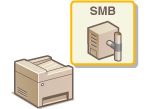
SMBの設定をする
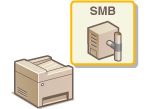 | SMBは、ネットワーク内の複数デバイス間でファイルやプリンターを共有するためのプロトコルで、本機ではスキャンした文書を共有フォルダーに保存するときなどに使用します。お使いのネットワーク環境によっては、コンピューター名とワークグループ名の設定が必要です。 |
 |
リモートUIから本機を設定するときの基本操作は、本機の設定を変更するを参照してください。 |
コンピューター名とワークグループ名の設定をする
本機のネットワーク上の名称と所属するワークグループ名を指定します。お使いの環境にワークグループがない場合は、Windows上でワークグループを作成して、そのワークグループ名を入力してください。
1
リモートUIを起動し、管理者モードでログインする リモートUIを起動する
2
ポータルページで、[設定/登録]をクリックする リモートUIの画面について
3
[ネットワーク設定] [コンピューター名/ワークグループ名設定]の順に進む
[コンピューター名/ワークグループ名設定]の順に進む
 [コンピューター名/ワークグループ名設定]の順に進む
[コンピューター名/ワークグループ名設定]の順に進む4
[編集]をクリックする
5
必要な情報を入力する
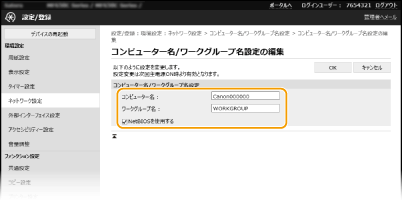
[コンピューター名]
本機のネットワーク上の名称を半角英数字で入力します。
本機のネットワーク上の名称を半角英数字で入力します。
[ワークグループ名]
Windowsネットワークでファイル共有などの基本的な機能を使用するために、複数のパソコンをグループ分けするための名前がワークグループ名です。本機が所属するワークグループ名を半角英数字で入力します。
Windowsネットワークでファイル共有などの基本的な機能を使用するために、複数のパソコンをグループ分けするための名前がワークグループ名です。本機が所属するワークグループ名を半角英数字で入力します。
[NetBIOSを使用する]
NetBIOSを使用するときはチェックマークを付けます。
NetBIOSを使用するときはチェックマークを付けます。

アスタリスク(*)で始まるコンピューター名やワークグループ名はWINSサーバーに登録することができません。
6
[OK]をクリックする
7
本機を再起動する 再起動する
SMBクライアントを設定する
本機がSMBクライアントとしてネットワーク接続するときの設定を行います。
1
リモートUIを起動し、管理者モードでログインする リモートUIを起動する
2
ポータルページで、[設定/登録]をクリックする リモートUIの画面について
3
[ネットワーク設定] [SMBクライアント設定]の順に進む
[SMBクライアント設定]の順に進む
 [SMBクライアント設定]の順に進む
[SMBクライアント設定]の順に進む4
[編集]をクリックする
5
必要な情報を入力する
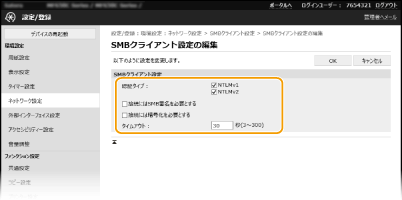
[認証タイプ]
認証プロトコルのバージョンを選択します。接続先のSMBサーバーにあわせて、[NTLMv1]または[NTLMv2]を選択します。両方を選択することもできます。
認証プロトコルのバージョンを選択します。接続先のSMBサーバーにあわせて、[NTLMv1]または[NTLMv2]を選択します。両方を選択することもできます。
[接続にはSMB署名を必要とする]
SMBサーバーへ接続時、SMBパケット署名を要求するように設定するにはチェックマークを付けます。
SMBサーバーへ接続時、SMBパケット署名を要求するように設定するにはチェックマークを付けます。
[接続には暗号化を必要とする]
SMBサーバーへ接続時、SMB 3.0の暗号通信での接続を要求するように設定する場合はチェックマークを付けます。
SMBサーバーへ接続時、SMB 3.0の暗号通信での接続を要求するように設定する場合はチェックマークを付けます。
[タイムアウト]
SMB接続先が応答するまでの待ち時間を設定します。
SMB接続先が応答するまでの待ち時間を設定します。
SMBサーバーに送信したとき、ネットワークが切れたりサーバーの応答が遅いことが原因で、データ送信/転送が完了する前に待ち時間がタイムアウトとなることがあります。この場合、待ち時間を長く設定することで、タイムアウトを回避できることがあります。
6
[OK]をクリックする
SMBクライアントのバージョンを指定する
SMBクライアントで使用するSMBのバージョンを選択します。
1
リモートUIを起動し、管理者モードでログインする リモートUIを起動する
2
ポータルページで、[設定/登録]をクリックする リモートUIの画面について
3
[ネットワーク設定] [SMBクライアントのバージョン指定]の順に進む
[SMBクライアントのバージョン指定]の順に進む
 [SMBクライアントのバージョン指定]の順に進む
[SMBクライアントのバージョン指定]の順に進む4
[編集]をクリックする
5
SMBクライアントで使用するSMBのバージョンにチェックマークを付ける
6
[OK]をクリックする
 |
[接続には暗号化を必要とする]にチェックマークを付けた場合、SMB 3.0の暗号化通信に対応したSMBサーバーにのみ接続できます。[SMBクライアントのバージョン指定]で[1.0]と[2.0]にチェックマークが付いていても、[3.0]にチェックマークが付いていないとSMB 3.0の暗号化通信に非対応なSMBサーバーには接続できません。 使用するSMBのバージョンは、SMBサーバーとSMBクライアントとで合わせてください。使用するSMBバージョンが異なると、SMBが利用できません。 |
 関連項目
関連項目